Wprowadzenie do lekcji
1. Definicja Active Directory.
To usługa katalogowa dla Windows Server, w której przechowywane są informacje o obiektach dostępnych w sieci. Inaczej to hierarchiczna baza danych, pozwalająca na wyszukanie i dostęp do określonych obiektów.
2. Struktura Active Directory.
- liść - to najmniejsza, podstawowa jednostka,
- kontener - to np. jednostka organizacyjna – w niej znajdują się liście,
- domena - złożona jest z liści i kontenerów,
- drzewo - jedna domena, albo kilka domen pracujących pod tą samą przestrzenią nazw DNS,
- las - może składać się z jednego lub wielu drzew.
3. Inne pojęcia Active Directory.
- obiekt - to wyróżniony element (np. użytkownik, komputer, drukarka itp.) w domenie, posiadający nazwę, zbiór atrybutów,
- schemat AD - to zbiór definicji wszystkich rodzajów obiektów katalogu i ich atrybutów,
- domena - to grupa komputerów połączonych w sieć, które podlegają wspólnym zasadom bezpieczeństwa i współdzielą
bazę kont użytkowników. Całością zarządza serwer, który pełni rolę kontrolera domeny,
- PDC (Primary Domain Controller) - podstawowy kontroler domeny, to serwer uwierzytelniający logowania do domeny oraz
przechowujący i obsługujący bazę danych usług katalogowych domeny (AD).
4. Przykładowa struktura Active Directory.
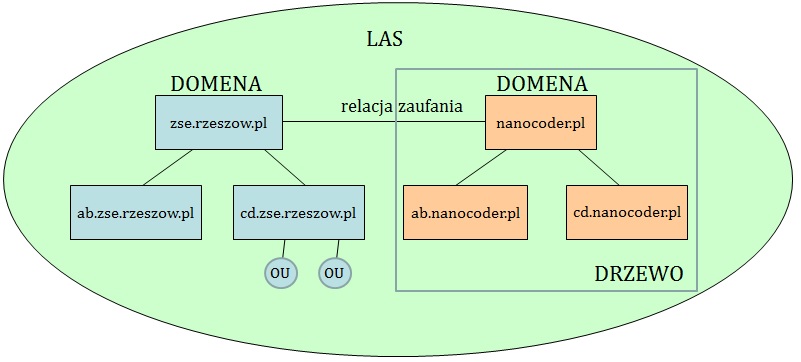
5. Najważniejsze funkcje Active Directory.
- zgodność z protokołem TCP/IP,
- obsługa LDAP (Lightweight Directory Access Protocol),
- obsługa DNS-u (Domain Name System),
- łatwość zarządzania,
- obsługa zabezpieczeń:






























